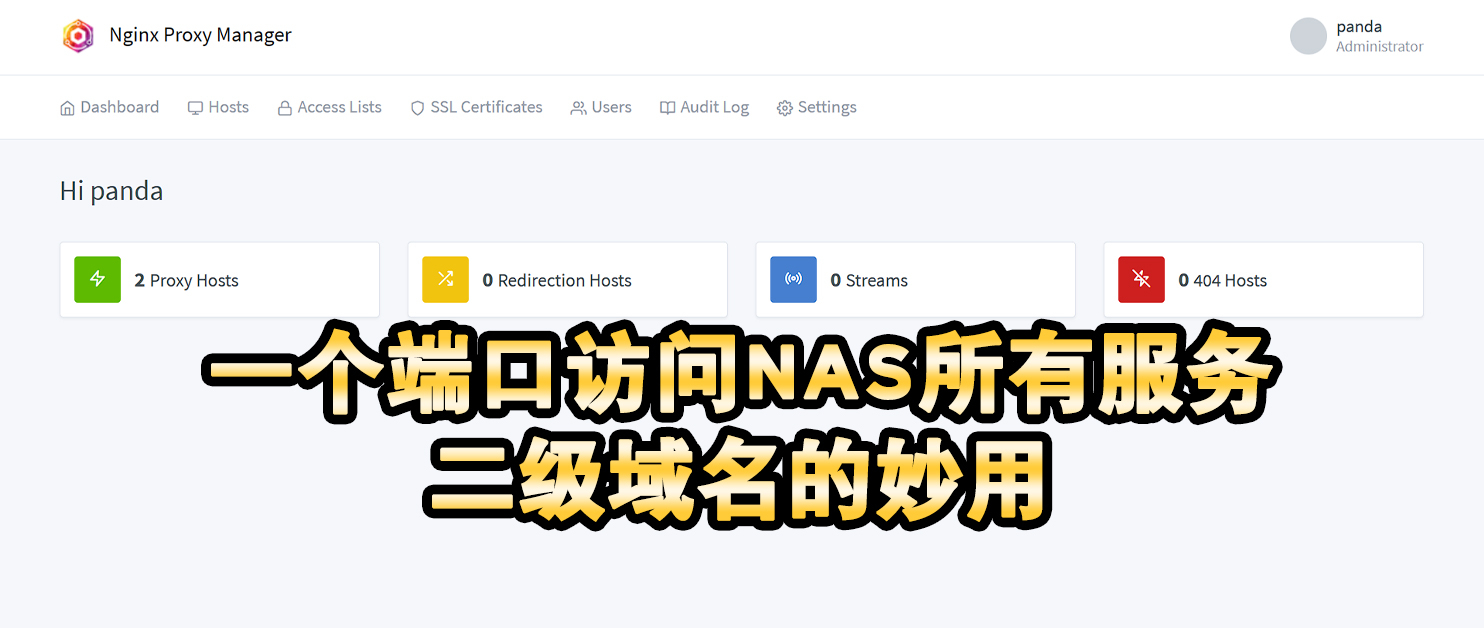 一个端口访问NAS所有服务,使用二级域名定义你的每一项服务
一个端口访问NAS所有服务,使用二级域名定义你的每一项服务
怕错过熊猫的精彩分享?那就赶快关注下熊猫吧!
前言
目前家里设备越来越多,而每个设备很多服务或者应用端口又是重复的,每个都去做映射真的太麻烦。再加上极空间以及绿联本身并没有反代服务器,在外往下我想要访问http服务也挺麻烦的。于是乎想着使用npm来进行二级域名的设置,达到使用二级域名来区别不同设备和不同服务。
部署
这里我用到绿联部署,首先需要在绿联的docker文件夹中新建一个文件夹命名为nginx-proxy-manager。
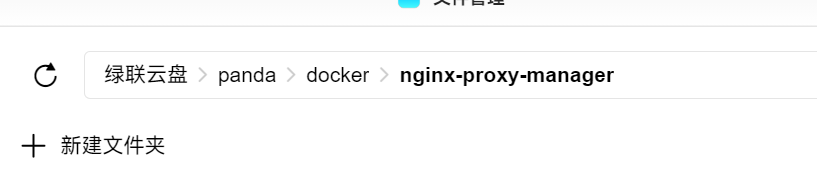 文件夹准备
文件夹准备随后我们在绿联的docker UI界面搜索jlesage/nginx-proxy-manager并下载。
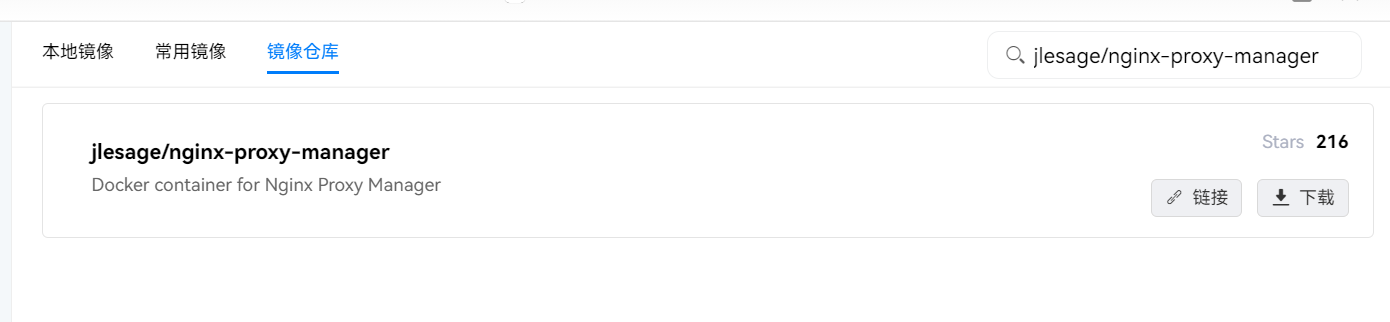 容器下载
容器下载容器下载完成后转到本地镜像进行创建,将容器的权限全开放置容器因为没有权限无法运行或者反复重启的现象。随后将映射文件夹路径设置为/config。(记得要选上读写哦!)
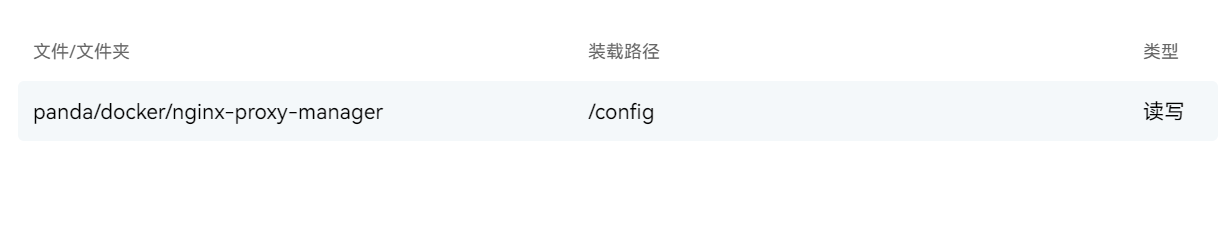 文件夹映射
文件夹映射最后映射端口,4443为https协议,8080为http协议,8181则为项目的后台管理地址。这里我们只需要映射4443和8181就行,当然你也可以选择全部映射。
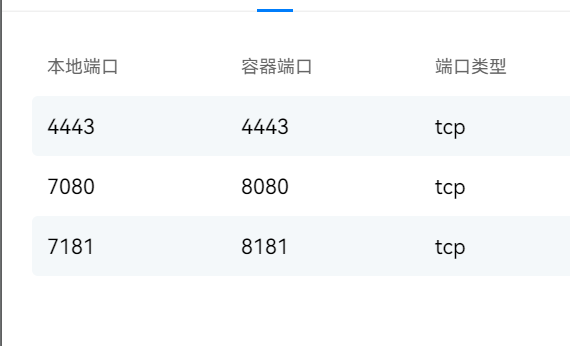 端口映射
端口映射所有设置好之后便可以启动容器了。
二级域名设置
启动容器之后便可以通过http://绿联ip+管理端口访问到项目后台了。初始账号密码为admin@example.com密码changeme,登录后我们需要设置邮箱以及重新设置密码。(看不懂可以用到网页翻译哦)
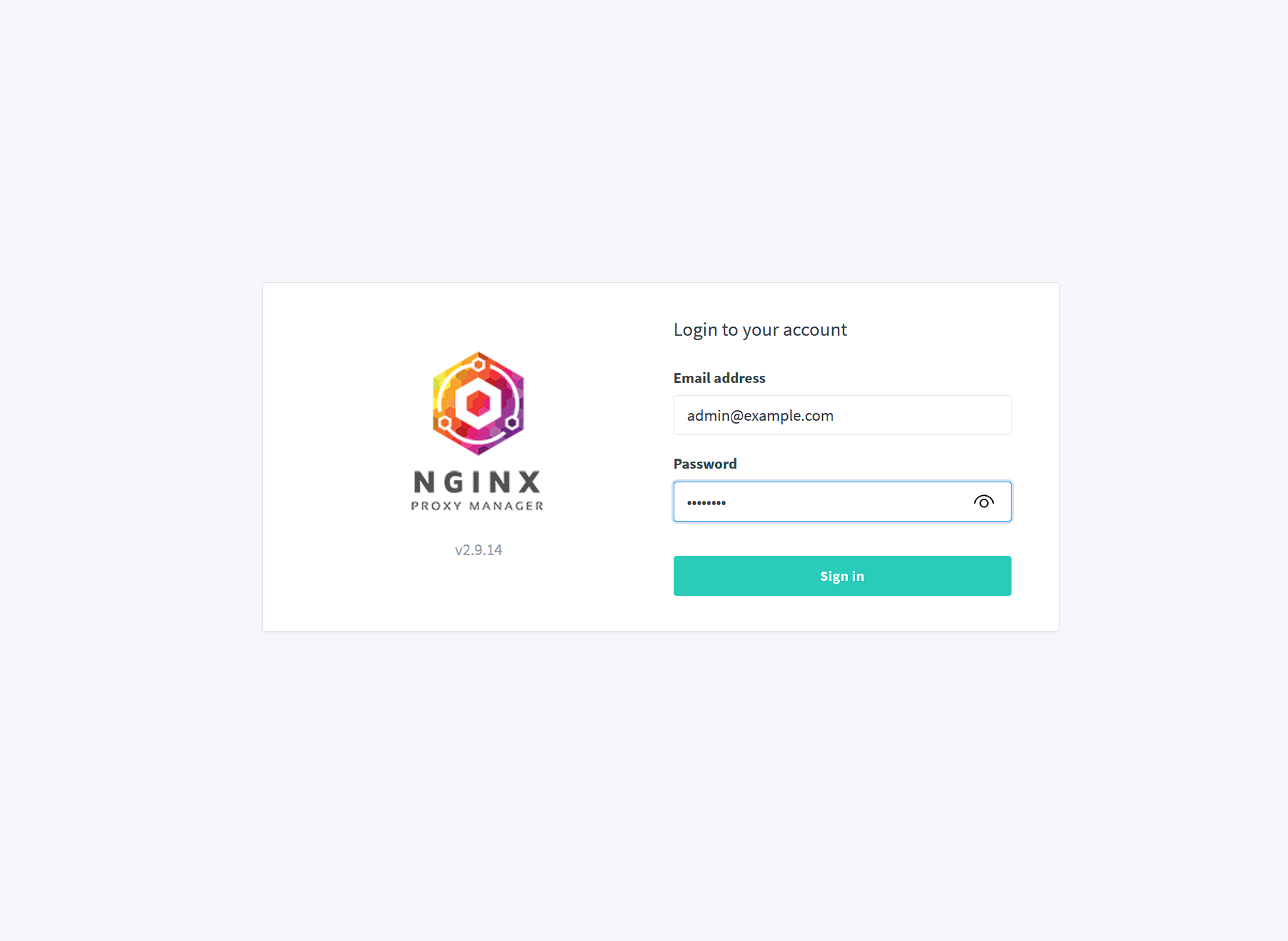 初始登录
初始登录登录后我们点击顶部第四个SSL Certificates,随后选择添加证书用于访问https协议网址。
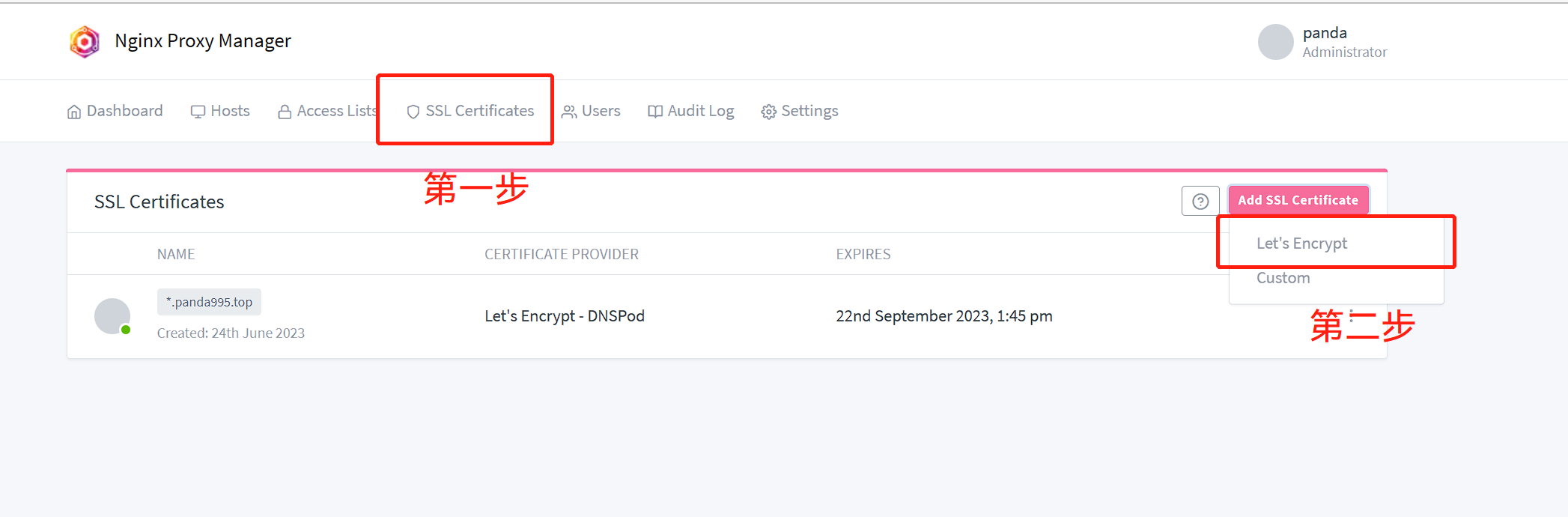 添加证书
添加证书随后我们输入自己的域名与邮箱后选择dns解析提供者,我这里用到的为腾讯云,所以选择为DNSpod,当然你可以从下拉菜单中选择阿里等其他域名提供商。选好之后再填写好appid和key。
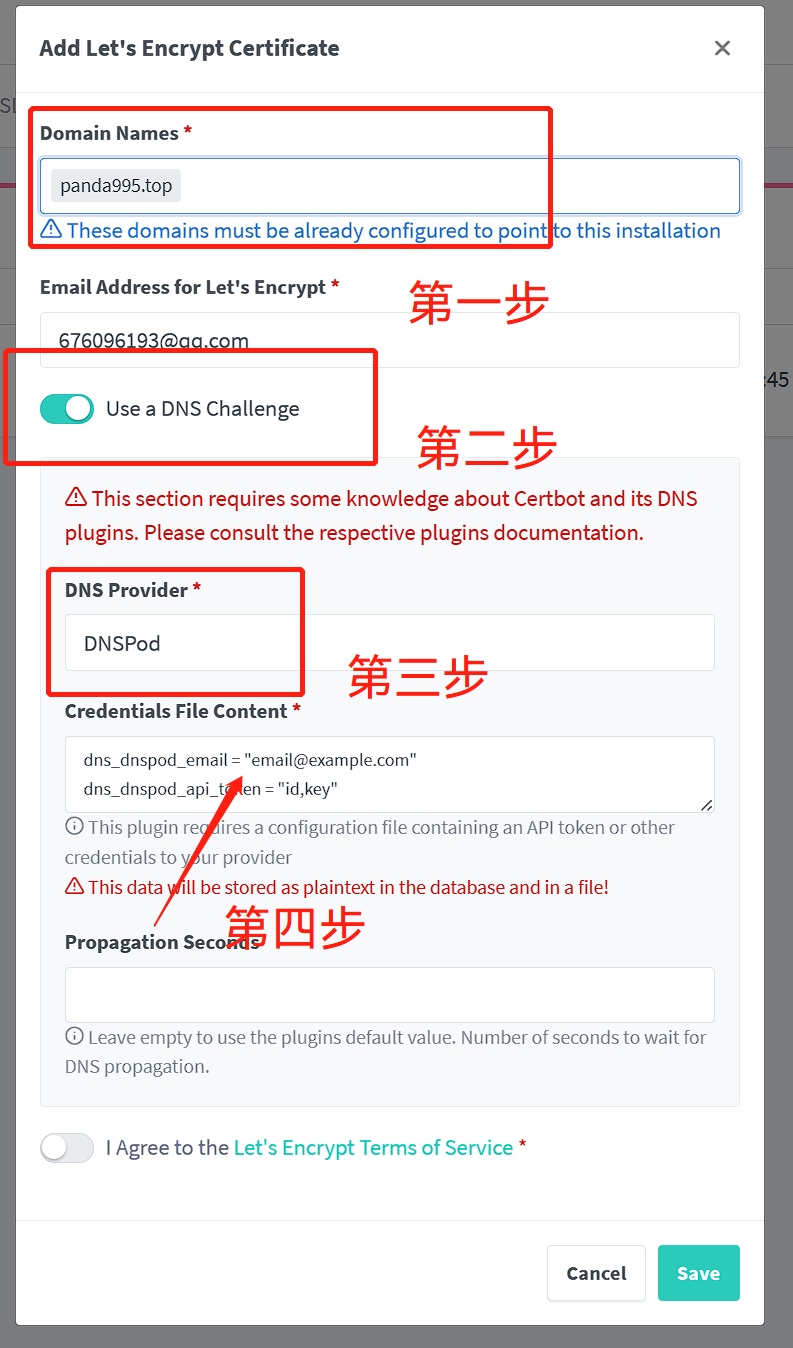 证书注册
证书注册我这里以腾讯云为例子,id与key在登录腾讯云后台后点击自己头像,再点击API秘钥。
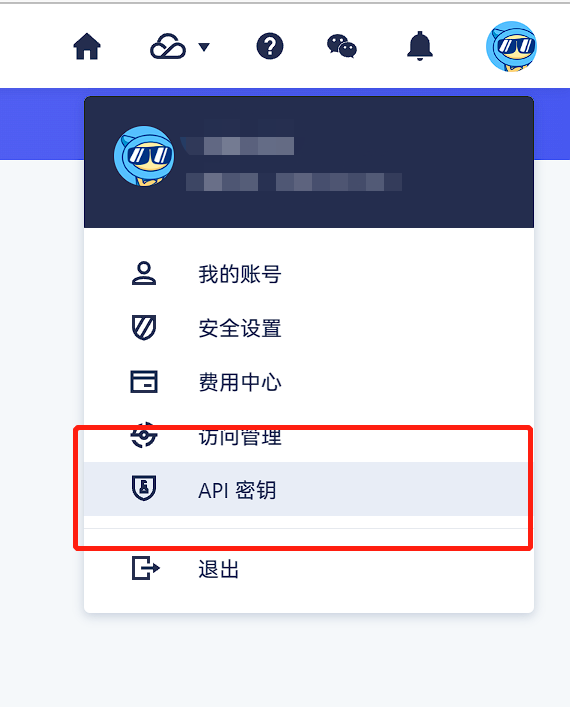 腾讯云
腾讯云随后点击DNSpod token,点击新建后记录下id与token的值,这个值只会显示在创建的第一次,后面便不会再明文显示了,所以需要记录好。
 获取id与key
获取id与key将id与值复制到上面的证书注册界面后点击save,能看到会一直转圈,等待片刻就能看到证书注册成功了。
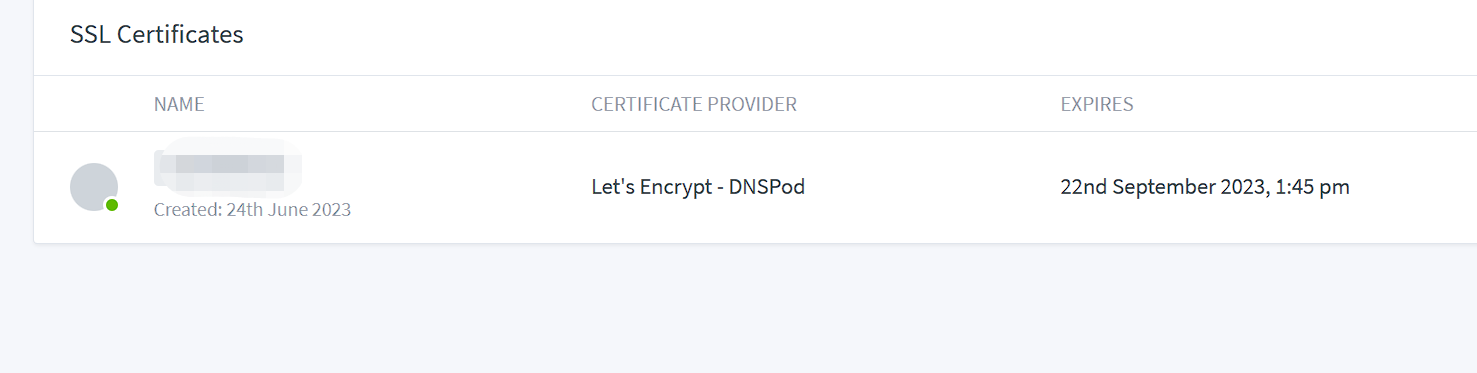 证书发放
证书发放最后点击Proxy Hosts来设置代理规则。
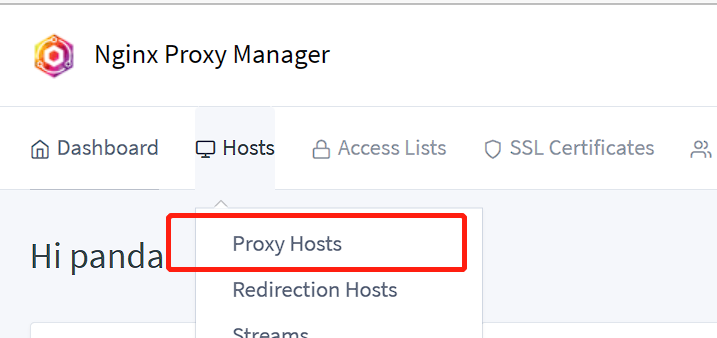 操作引导
操作引导一样的点击右边的新增,这里我们需要设置二级域名、内网ip地址以及内网的端口号。
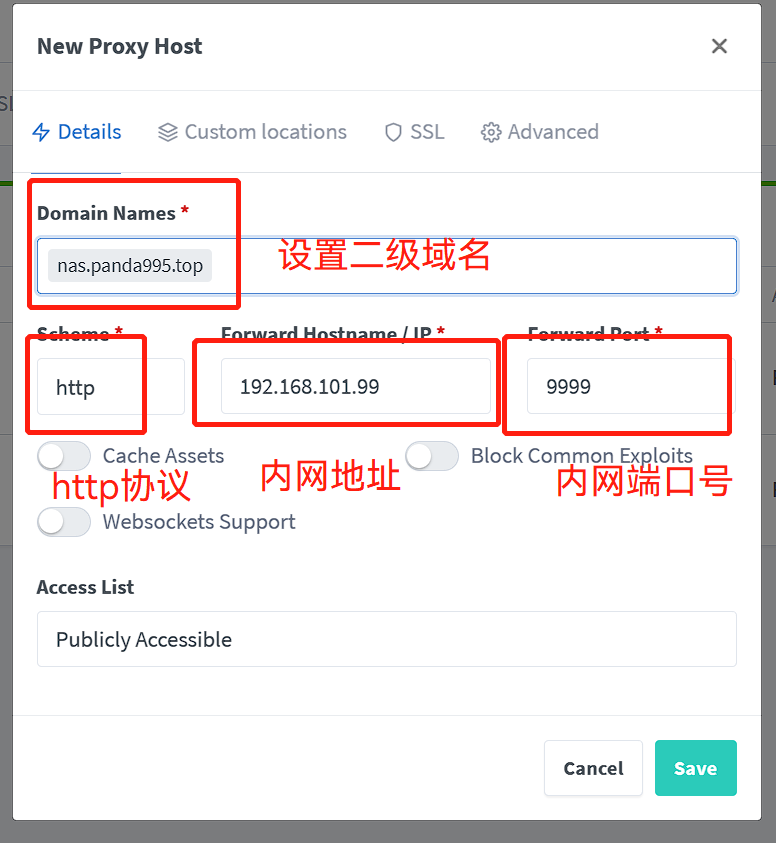 设置
设置设置好之后选择ssl,选择刚刚申请的证书,随后点击save。
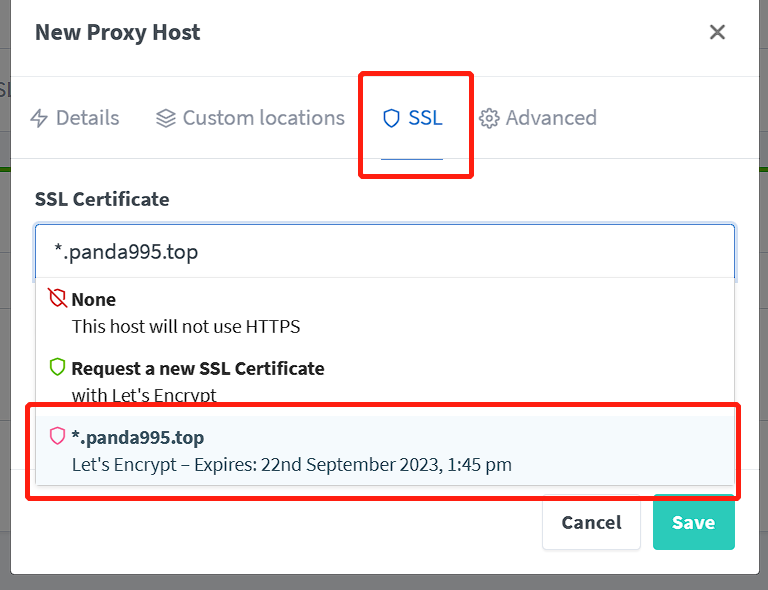 ssl设置
ssl设置代理的设置项就完成了,此时我们依然是不能访问的,还需要在路由器中将npm的https端口进行转发。这里我以华硕路由器为例子,将4443端口转发。
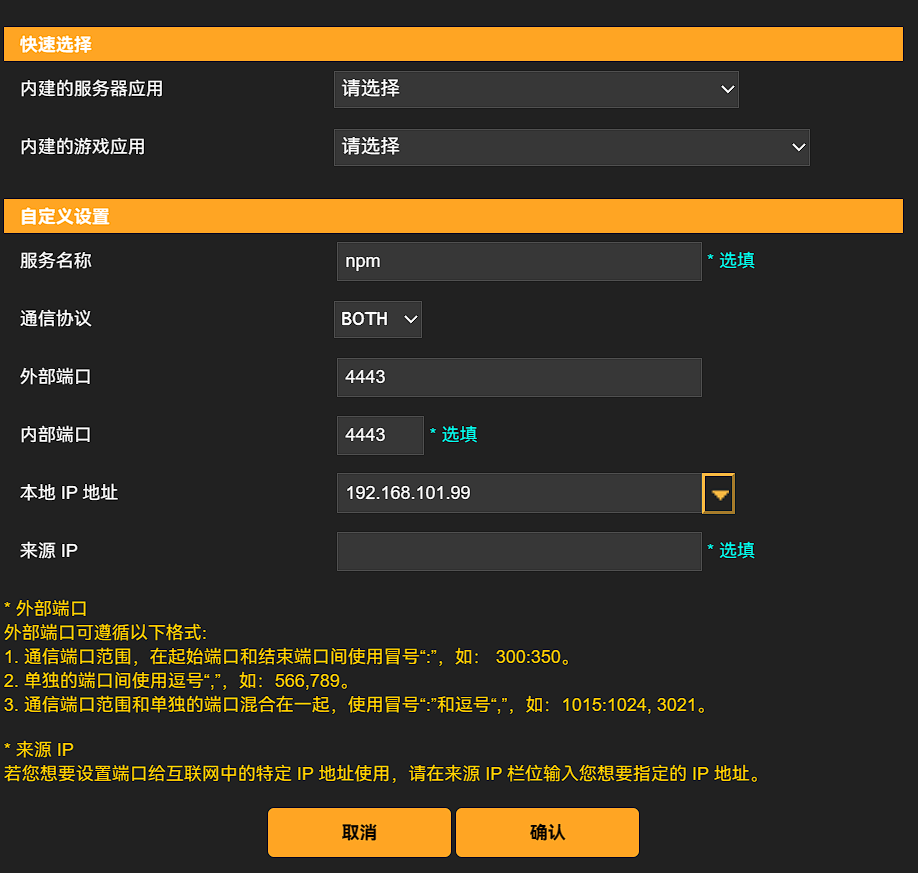 端口转发
端口转发最后还需要在腾讯云中将二级域名进行解析,主机记录填二级域名的名称,记录类型选择CNAME,记录值为你的主域名地址。
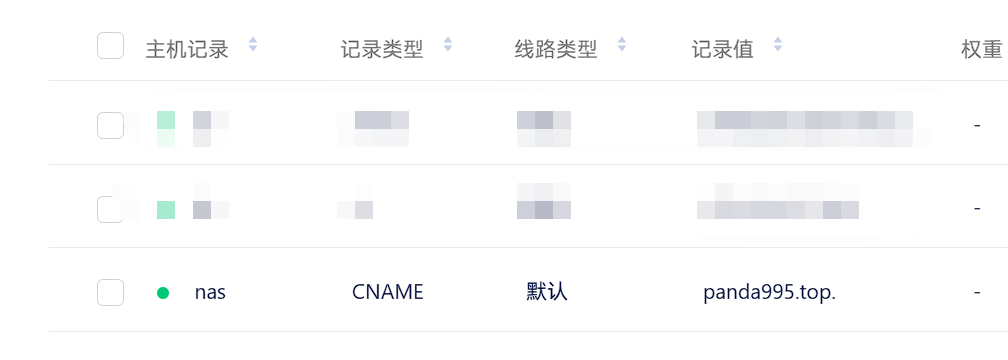 二级域名解析
二级域名解析体验
随后就绪之后你便可以通过二级域名加上端口号的方式进行访问了。例如我这样:
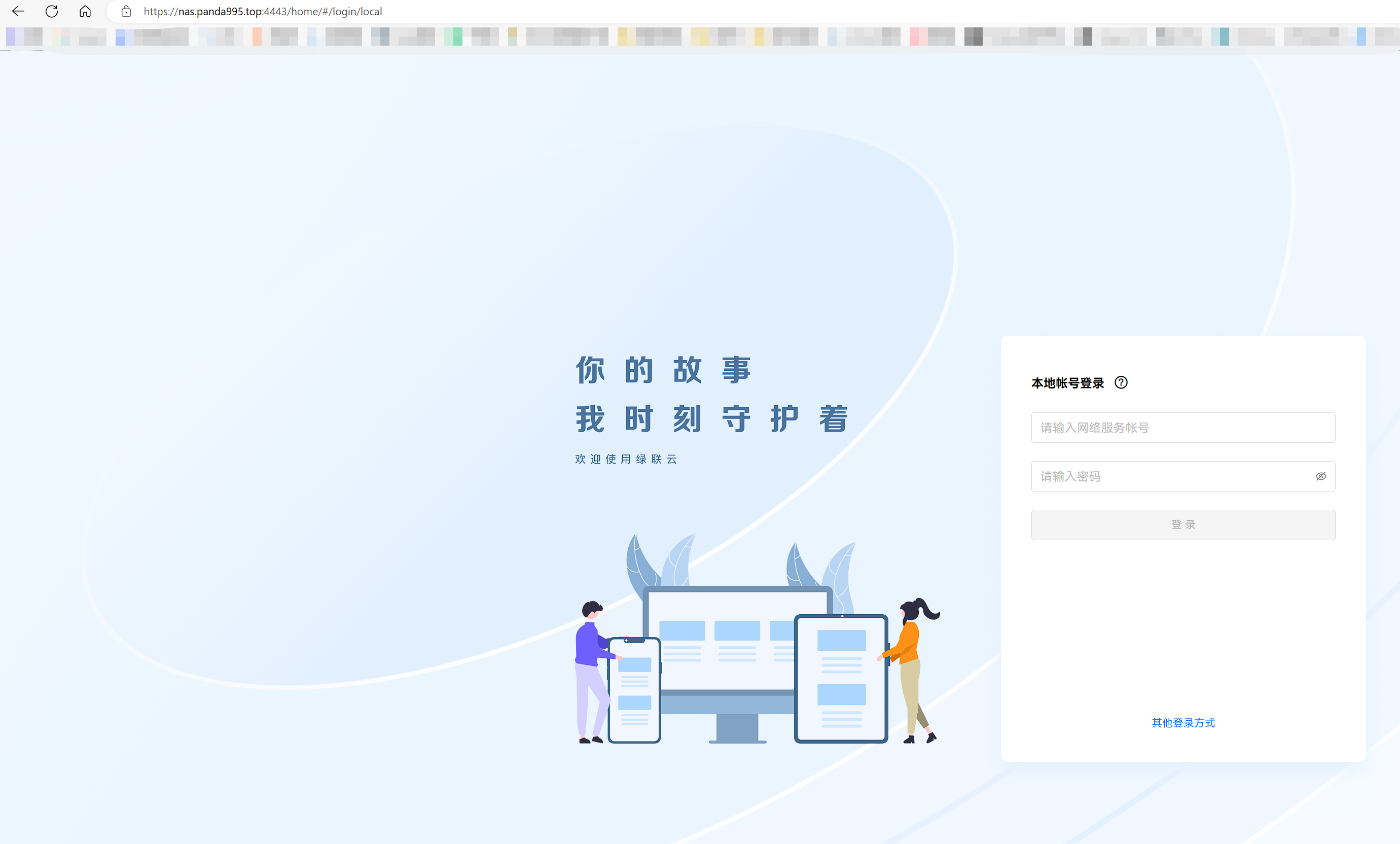 例子
例子当然你还可以通过添加多了二级域名来设置不同的服务,你可以通过二级域名的名称来区分这些服务,例如我这样:
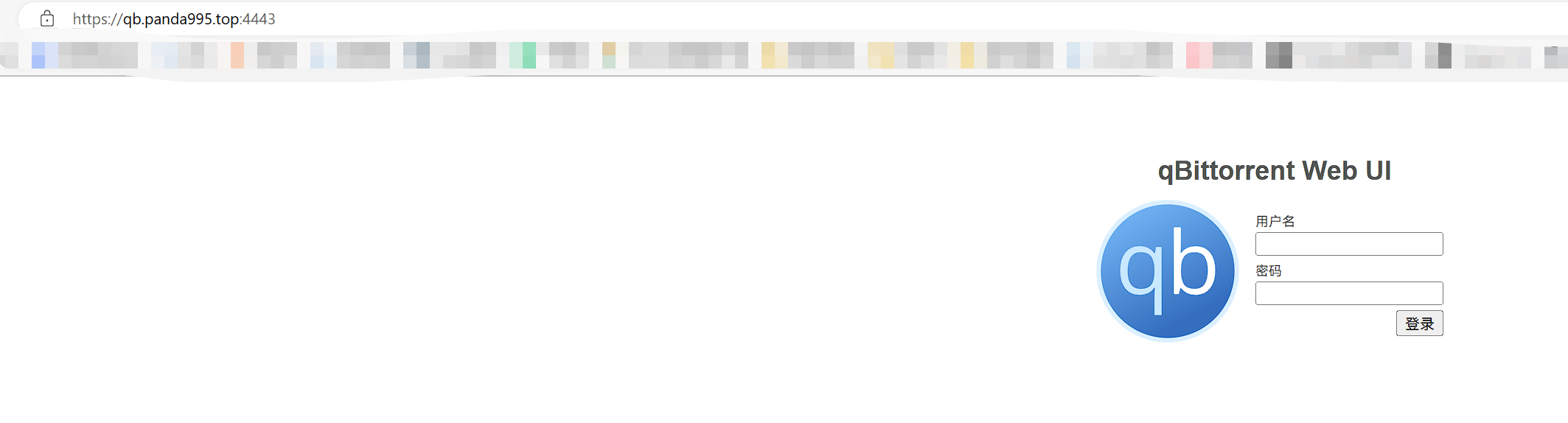 QB
QB总结
只需要一个端口便可以将所有服务映射到公网,这样免去了一个一个设置端口的麻烦,同时也可以通过不同服务的命名来区分不同的服务,例如你可以将emby直接命名为emby.顶级域名.com这样的形式,更加方便记录。
以上便是本期的全部内容了,如果你觉得还算有趣或者对你有所帮助,不妨点赞收藏,最后也希望能得到你的关注,咱们下期见! 点赞收藏关注
点赞收藏关注



之前好像看到过,但是一直没有搞明白。